

В статье рассказывается:
- Что собой представляет DBeaver
- Функции DBeaver
- Преимущества DBeaver
- Скачивание и установка
- Создание нового соединения с БД
- Выполнение SQLзапросов
- Создание таблиц
- Добавление данных
- Часто задаваемые вопросы о DBeaver
-
Пройди тест и узнай, какая сфера тебе подходит:
айти, дизайн или маркетинг.Бесплатно от Geekbrains
Что собой представляет DBeaver
DBeaver — это бесплатная система управления базами данных, позволяющая создавать новые базы, модифицировать данные в существующих, выполнять SQL-запросы.
Данный инструмент совместим со многими известными СУБД, среди которых — MySQL и PostgreSQL. Этим объясняется его популярность среди программистов и аналитиков БД. DBeaver применяется в мобильной и веб-разработке. Также с его помощью администрируются базы данных, выполняется профессиональная бизнес-аналитика.
Программа распространяется как в бесплатной (Community Edition), так и в платной (Enterprise Edition) версиях. Последний вариант отличается наличием расширенного функционала (в частности интеграцией с Git-репозиториями) и техподдержки.
входят в ТОП-30 с доходом
от 210 000 ₽/мес

Скачивайте и используйте уже сегодня:


Топ-30 самых востребованных и высокооплачиваемых профессий 2023
Поможет разобраться в актуальной ситуации на рынке труда

Подборка 50+ бесплатных нейросетей для упрощения работы и увеличения заработка
Только проверенные нейросети с доступом из России и свободным использованием

ТОП-100 площадок для поиска работы от GeekBrains
Список проверенных ресурсов реальных вакансий с доходом от 210 000 ₽
Функции DBeaver
В обеих версиях программы присутствует большая часть функций. Перечислим основные возможности.
- Подключение DBeaver к разным БД. Поддерживаются, например, сетевые и реляционные базы. Возможна работа сразу с несколькими типами БД внутри одной среды.
- Администрирование баз данных. Доступен базовый функционал любой СУБД — создание БД, изменение и удаление таблиц, записей и других элементов БД. Можно таким же образом управлять пользователями, добавляя или удаляя их, назначая им разные права доступа.
- Выполнение SQL-запросов. С помощью запросов программа взаимодействует с реляционными БД. Например, таким способом создается выборка данных по конкретным критериям.
- Наличие встроенного редактора SQL. Это позволяет подсвечивать отдельные синтаксические элементы языка разными цветами или выделять их определенными шрифтами.
- Перенос данных. Наличие в DBeaver экспорта и импорта разных форматов (CSV, XML, JSON и др.) позволяет загружать информацию из разных источников или выгружать ее для создания отчетов.
- Генерация графиков и дашбордов. Эти функции также встроены в программу.
- Возможность настройки дашбордов. Помогает, например, отслеживать информацию о сеансах подключений и транзакциях.
- Обработка триггеров и процедур. Последними принято называть сохраненные команды, используемые для выполнения повторяющихся действий. Процедуры позволяют экономить время, избавляя от необходимости писать одни и те же конструкции. Триггерами называются команды, которые активируются при выполнении заданных условий. К примеру, нужно проверять корректность ввода данных. Тогда создается триггер, который будет запускаться каждый раз при добавлении в базу новых данных. Функционал DBeaver включает в себя создание, изменение и удаление указанных выше элементов.
- Интеграция с другими программами разработки. Поддерживается подключение к таким средам, как Eclipse, IntelliJ IDEA, Visual Studio Code. Благодаря такой интеграции программисты имеют возможность взаимодействовать с БД непосредственно из своих средств разработки. Это полезно, например, при создании приложений. Разработчик уже в процессе написания кода может обращаться к БД для проверки запросов перед их добавлением в код.
Преимущества DBeaver
Функционала данной программы будет достаточно как начинающим аналитикам, так и профессионалам. Ниже приведем основные плюсы DBeaver.
- Универсальность
В бесплатной версии включена поддержка 80 типов БД. Платный вариант позволяет работать с еще большим количеством разновидностей баз данных.


- Доступность
Бесплатно можно пользоваться всеми необходимыми для работы с БД функциями — создавать SQL-запросы, визуализировать данные и переносить их, управлять пользовательскими учетными записями. Для установки программы и неограниченного использования достаточно скачать ее с официального сайта разработчиков.
- Гибкость
DBeaver поддерживает подключение расширений, позволяя гибко настраивать программу для конкретных задач. Помимо этого в базовой комплектации имеется множество параметров, с помощью которых пользователь может, например, изменить порядок отображения объектов БД или управлять ETL-процессами.
Читайте также!


- Поддержка сообщества
Программа непрерывно развивается усилиями разработчиков, которые каждые две недели выпускают обновления.
Скачивание и установка
Как уже говорилось, скачать DBeaver можно с официального сайта.
Важно, чтобы компьютер отвечал системным требованиям: установленные ОС Windows 7/8/10, Mac OS X или Linux, наличие Java версии 1.8 или выше. В зависимости от операционной системы процесс установки будет немного отличаться.
Например, под Windows DBeaver устанавливается из пакета с OpenJDK 11. Аналогичный установщик распространяется и для систем MacOS. Разработчики рекомендуют пользоваться именно таким способом установки, так как программа распаковывается усовершенствованным архиватором по сравнению с обычным zip-архивом. При этом приложение автоматически обновляется до актуальной версии.
Если же программу устанавливать, просто распаковывая ее из zip-архива, необходимо воспользоваться JDK.
Что касается дистрибутивов Linux, DBeaver для них распространяется в виде RPM- и DEB-пакетов. В первом случае программа устанавливается после ввода команды:
$ sudo rpm -ivh dbeaver-<version>.rpm && dbeaver &.
На deb-систему (Debian, Ubuntu) DBeaver будет установлена, если ввести следующую команду:
$ sudo dpkg -i dbeaver-<version>.deb && dbeaver &.
После этого программу остается лишь запустить. Для этого, например, в Windows достаточно кликнуть по ярлыку на Рабочем столе либо пройти в меню «Пуск». При первом запуске приложение попросит создать ознакомительную базу для изучения всех возможностей.
Создание нового соединения с БД
Перед тем, как подключиться к DBeaver, следует создать новое соединение, последовательно выполнив следующие шаги:
- Запуск программы.
- Выбор пункта «Новое соединение» в меню «База данных», расположенного на панели управления вверху.
- Выбор типа базы данных, с которой необходимо соединиться.
- Указание параметров соединения (хост, порт, имя пользователя, пароль) исходя из типа выбранной БД.
- При необходимости добавление описания соединения.
- Нажатие на кнопку «Тест соединения» для проверки корректности заданных параметров.
- Нажатие на кнопку «Сохранить» для создания соединения.


Для активации созданного соединения необходимо дважды кликнуть по соответствующему значку в списке соединений. После этого станут доступны для просмотра все объекты базы данных — таблицы, процедуры, триггеры.
Выполнение SQL запросов
Запросы SQL в Dbeaver выполняются следующим образом:
- Выбор нужного соединения с БД.
- Клик правой кнопкой мыши по соединению и выбор пункта «Редактор SQL» в контекстном меню (пункт также имеется на панели инструментов сверху).
- Ввод требуемого SQL-запроса в открывшемся окне.
- Нажатие на кнопку «Выполнить» либо выполнение запроса через сочетание клавиш Ctrl+Enter (для систем Mac– Cmd+Enter).
Результат выполненных в DBeaver запросов появится в соответствующем окне, расположенном изначально под окном редактора. Если в процессе выполнения возникли ошибки, они отобразятся в поле «Сообщения об ошибках».
Полученный результат доступен для скачивания и для формирования графиков и диаграмм на основе этих данных. Информацию можно экспортировать в файлы CSV, XML, HTML и др.
 ТОП-100 площадок для поиска работы от GeekBrains
ТОП-100 площадок для поиска работы от GeekBrains
 20 профессий 2023 года, с доходом от 150 000 рублей
20 профессий 2023 года, с доходом от 150 000 рублей
 Чек-лист «Как успешно пройти собеседование»
Чек-лист «Как успешно пройти собеседование»
Создание таблиц
Таблица создается выполнением следующих действий:
- Выбор соединения с целевой базой данных.
- Клик правой кнопкой мыши соединению и активация пункта «Создать новую таблицу» в контекстном меню.
- Ввод имени таблицы и выбор типа таблицы (обычная, временная) в открывшемся окне.
- Подтверждение нажатием «ОК» для перехода к редактированию структуры таблицы.
- Добавление нужных столбцов с указанием имен, типов данных и др.
- Задание ограничений (к примеру, определение первичного ключа).
- Подтверждение нажатием на «Сохранить» в окне редактирования структуры таблицы.
Таблица создана. Теперь можно добавлять в нее данные и изменять либо удалять их.
Добавление данных
Существует несколько способов добавления:
Через графический интерфейс DBeaver
Например, нужно добавить новую строку в таблицу. Это делается в несколько шагов:
- Открытие нужной таблицы.
- Нажатие на кнопку «Вставить» в панели инструментов сверху либо вставка сочетанием клавиш Ctrl+I (для Mac– Cmd+I).
- Ввод информации в созданную строку в открывшемся диалоговом окне и нажатие «ОК».
Таким образом данные добавляются без создания запросов.
Путем ввода SQL-запросов
Сперва выполняются следующие шаги:
- Открытие SQL-редактора.
- Создание запроса INSERT INTO.
Далее указываются имя таблицы, поля для добавления данных и сами данные.
- Запуск запроса нажатием на кнопку «Выполнить» или через сочетание клавиш Ctrl+Enter (Cmd+Enter для Mac).
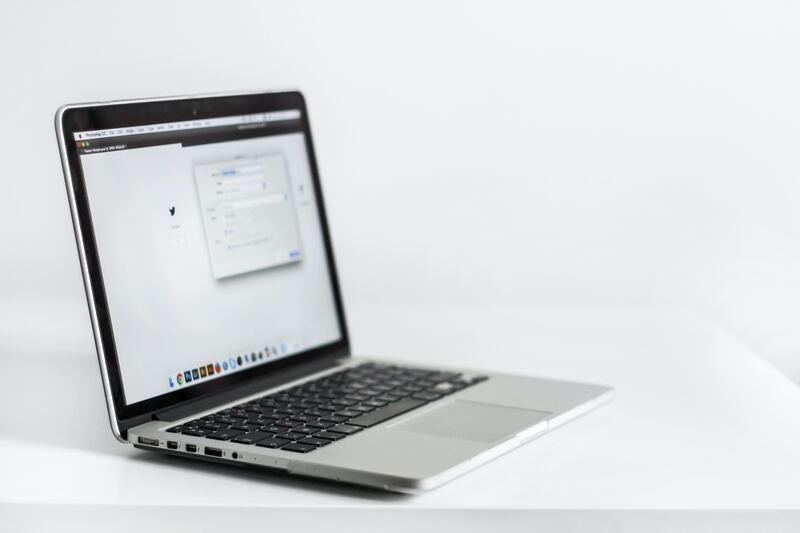
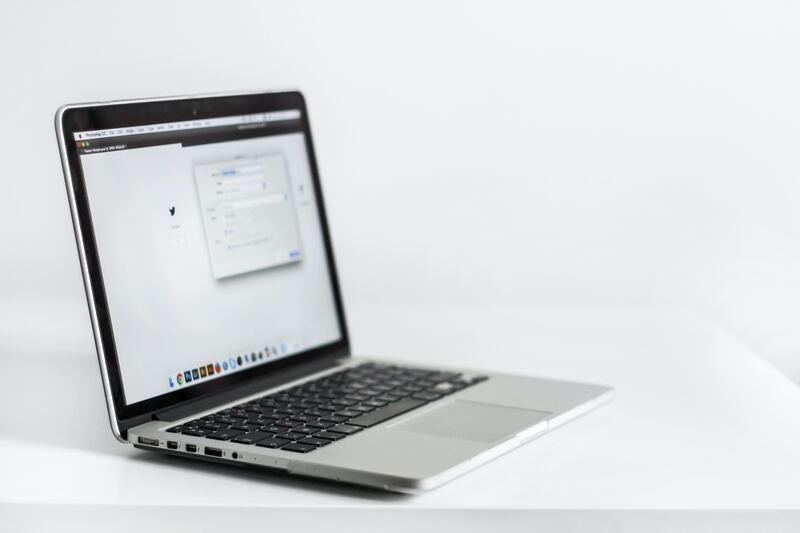
Через функцию импорта данных
Выполняется следующим образом:
- Открытие нужной таблицы.
- Выбор пункта «Импорт» из меню «Файл» либо запуск функции через сочетание клавиш Ctrl+Shift+I (для Mac– Cmd+Shift+I).
Откроется диалоговое окно, предлагающее выбрать способ импорта для сохранения файла запроса — в виде проекта DBeaver или в виде скрипта.
- Выбор файла с данными для импорта, задание параметров импорта (в частности, кодировка данных).
- Подтверждение нажатием «ОК».
Часто задаваемые вопросы о DBeaver
Как выглядит интерфейс программы?
Пользователь видит перед собой несколько окон, каждое из которых предназначено для определенной цели. Основное окно называется «Навигатор баз данных».
Здесь пользователю удобнее работать со структурой БД. Вся информация в данном навигаторе представлена в виде дерева объектов, для каждого из которых можно вызвать контекстное меню. Объекты разделяют на директории, соединения с БД и собственно объекты БД. Пользователь в окне навигатора баз данных может конфигурировать необходимые для работы DBeaver драйвера, создавать новые подключения, открывать новые директории и работать с активным проектом.
Читайте также!


Основные функции доступны из панели инструментов. В частности, имеются кнопки открытия файлов, сохранения, удаления и редактирования объектов, а также операции по обработке SQL-запросов и работе с соединениями.
Кому подойдет эта программа?
Приложение будет полезно всем специалистам, так или иначе связанным с базами данных. DBeaver имеет дружелюбный интерфейс, для освоения которого не нужно проходить специализированные курсы и изучать множество специфической литературы. Самостоятельно освоить программу помогут встроенные справочные инструменты и подсказки, упрощающие создание запросов и редактирование таблиц.
Как быть, если базы данных программой не обнаруживаются?
Прежде всего стоит убедиться, что опция «Показывать все базы данных», находящаяся в меню «Настройки соединения» и подменю «Postgresql», активна.
на курсы от GeekBrains до 09 ноября


Если это не так, нужно проверить доступ к сокету TCP с помощью программы netcat. В качестве альтернативы подойдет и утилита telnet. Указанные программы должны четко показать, открыт сокет или нет.

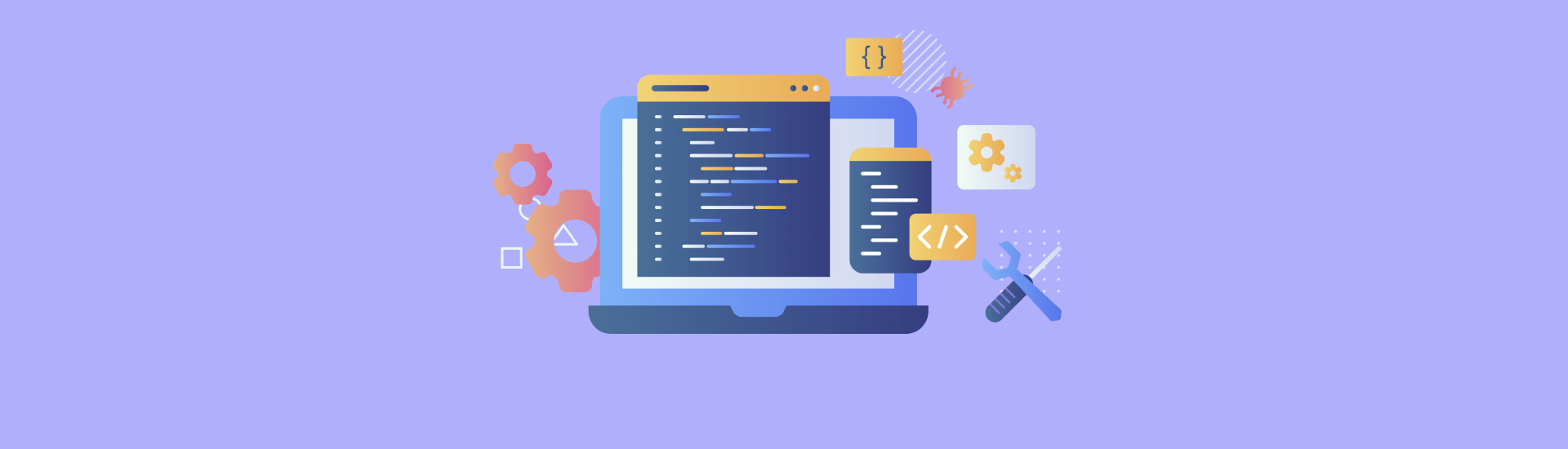
 33 309
33 309 

 0
0 











 Разберем 11 самых важных жизненных вопросов
Разберем 11 самых важных жизненных вопросов






